
¿Se atreve?
Pequeños cambios en el diseño de la hoja de cálculo pueden suponer grandes mejoras en legibilidad. Inserte y elimine filas, columnas y celdas para organizar la hoja de cálculo.
Insertar una columna
-
Seleccione la letra de la parte superior de una columna para seleccionar toda la columna.
-
Seleccione Inicio > Insertar > insertar columnas de hoja
O bien, haga clic con el botón derecho en la parte superior de la columna y, a continuación, seleccione Insertar.Nota: Excel insertará una nueva columna a la izquierda.
Eliminar una columna
-
Seleccione la columna.
-
Seleccione Inicio > Eliminar > Eliminar columnas de hoja.
O bien, haga clic con el botón derecho en la parte superior de la columna y seleccione Eliminar.
Insertar una fila
-
Seleccione el número de fila para seleccionar una fila.
-
Seleccione Inicio > Insertar > Insertar columnas de hoja.
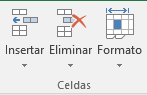
Nota: Se inserta una nueva fila encima de la fila seleccionada.
Eliminar una fila
-
Seleccione la fila.
-
Seleccione Inicio > Eliminar > eliminar filas de hoja.
O bien, haga clic con el botón derecho en la fila seleccionada y, a continuación, seleccione Eliminar.
Insertar una celda
-
Seleccione una celda o un rango de celdas.
-
Haga clic con el botón derecho en las celdas seleccionadas y elija Insertar.
-
En el cuadro Insertar, seleccione una opción:
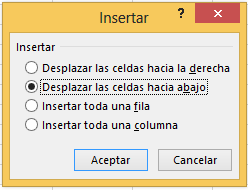
-
Desplazar las celdas hacia la derecha: desplaza las celdas a la derecha a fin de dejar espacio para las nuevas celdas.
-
Desplazar las celdas hacia abajo: desplaza las celdas hacia abajo a fin de dejar espacio para las nuevas celdas.
-
Insertar toda una fila: inserta una nueva fila.
-
Insertar toda una columna: inserta una nueva columna.
-
-
Seleccione Aceptar.







